Cisco Catalyst SD-WAN での HSEC ライセンスの管理
HSEC ライセンスの管理
|
機能名 |
リリース情報 |
説明 |
|---|---|---|
|
HSEC ライセンスの管理 |
Cisco IOS XE Catalyst SD-WAN リリース 17.9.2a Cisco vManage リリース 20.9.2 |
この機能を使用すると、Cisco SD-WAN Manager 管理対象のデバイスに高セキュリティ(HSEC)ライセンスをインストールできます。デバイスが 250 Mbps 以上の暗号化トラフィックスループットをサポートできるようにするには、HSEC ライセンスが必要です。 |
HSEC ライセンスの管理に関する情報
ポリシーを使用したスマートライセンスを使用し、250 Mbps 以上の暗号化トラフィックスループットをサポートする必要があるデバイスには、HSEC ライセンスが必要です。これは、米国輸出管理規則の要件です。
Cisco SD-WAN Manager を使用して HSEC ライセンスをインストールできます。Cisco SD-WAN Manager はデバイスにロードするスマートライセンス認証コード(SLAC)を提供する Cisco Smart Software Manager(SSM)に連絡します。デバイスに SLAC をロードすると、HSEC ライセンスが有効になります。
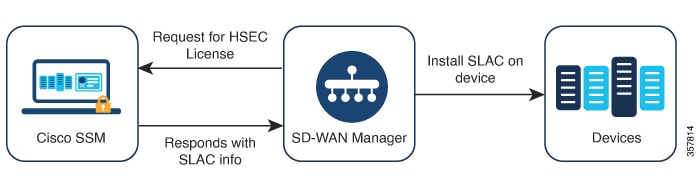
次のワークフローを使用します。
-
すべての HSEC 互換デバイスについて、Cisco Smart Software Manager(SSM)と Cisco SD-WAN Manager の間でライセンス情報を同期します。
HSEC ライセンスの同期、オンラインモード およびHSEC ライセンスの同期、オフラインモード を参照してください。
-
目的のデバイスに HSEC ライセンスをインストールします。
HSEC ライセンスのインストールを参照してください。
HSEC ライセンスを管理する利点
HSEC やその他のライセンスのインストールを含む多数のライセンス関連タスクに対処することにより、Cisco SD-WAN Manager はライセンス管理のワークフローを統合します。Cisco SD-WAN Manager を使用して HSEC ライセンスをインストールすると、CLI で HSEC ライセンスを個別にインストールする必要がなくなります。
ネットワーク内のデバイスのポリシーを使用してスマート ライセンスを管理する方法については、「Manage Licenses for Smart Licensing Using Policy」を参照してください。
HSEC ライセンス管理でサポートされるデバイス
HSEC 対応 Cisco IOS XE Catalyst SD-WAN デバイス
HSEC ライセンスを管理するための前提条件
-
必要なライセンスを持つ Cisco SSM アカウント。
-
Cisco SD-WAN Manager デバイスリストで利用可能な HSEC 互換デバイス。
-
Cisco SSM と Cisco SD-WAN Manager の間でライセンス情報を同期するには、次のいずれかが必要です。
-
オンライン方式:Cisco SD-WAN Manager のインターネットアクセス。
Cisco SD-WAN Manager Cisco SSM に接続できる必要があります。
-
オフライン方式:インターネットに接続された Web ブラウザから Cisco SSM アカウントにアクセスします。
-
HSEC ライセンス管理の制限事項
|
制約事項 |
説明 |
|---|---|
|
Cisco SD-WAN Manager を使用した HSEC ライセンスのインストール |
Cisco SD-WAN Manager では HSEC ライセンスがインストールされているかどうかを判断するためにデバイスにクエリを実行することはありません。Cisco SD-WAN Manager を使用せずにデバイスに HSEC ライセンスをインストールした場合、Cisco SD-WAN Manager はそのライセンスを考慮せず、引き続きそのデバイスを HSEC ライセンスの対象としてリストします。Cisco SD-WAN Manager を使用して、Cisco SD-WAN Manager の外部に既にインストールされているのと同じ HSEC ライセンスをインストールする場合、ライセンスに変更はありません。Cisco SD-WAN Manager を使用してデバイスに別の HSEC ライセンスをインストールする場合、デバイスには 2 つの HSEC ライセンスがインストールされます。 デバイスで show license authorization コマンドを使用して、デバイスに HSEC ライセンスがインストールされているかどうかを確認できます。 |
|
HSEC ライセンスのアンインストール |
Cisco SD-WAN Manager は、デバイスからの HSEC ライセンスのアンインストールをサポートしていません。他の場所で使用するためにライセンスを解放するためにこれを行う必要がある場合は、Cisco TAC に連絡して支援を受けてください。TAC の支援を受けてデバイスから HSEC ライセンスをアンインストールすると、Cisco SD-WAN Manager はデバイスの HSEC ライセンスステータスを正しくレポートできなくなります。 |
|
一般的な HSEC 資格タグ |
Cisco Digital Network Architecture(Cisco DNA)ライセンスの導入により、HSEC ライセンスに対する資格タグの機能が変わりました。ルータモデル(ISR_4331_Hsec など)に従ってライセンスにタグを付ける代わりに、HSEC ライセンスは汎用であり、DNA_HSEC としてタグ付けされます。 この変更は、Cisco Catalyst 8000V には適用されません。 Cisco IOS XE リリース 17.6.1a 以降を使用するデバイスには、ルータモデルに従ってタグ付けされたライセンスではなく、汎用 DNA_HSEC 資格タグが付いた HSEC ライセンスが必要です。ただし、特定のルータモデルに従ってタグ付けされた HSEC ライセンスがある場合は、次のいずれかの回避策を使用して、Cisco IOS XE リリース 17.6.1a 以降でライセンスを使用するか、ライセンスを変換できます。
|
HSEC ライセンスの同期、オンラインモード
オンラインモードでの HSEC ライセンスの同期に関する情報。
はじめる前に
-
この手順では、Cisco SD-WAN Manager がインターネットにアクセスできる必要があります。セキュリティ上の理由などで Cisco SD-WAN Manager がインターネットにアクセスできない場合は、HSEC ライセンスの同期、オフラインモード 手順を使用します。
-
この手順では、シスコスマートアカウントのログイン情報を入力する必要があります
HSEC ライセンスの同期、オンラインモード
-
Cisco SD-WAN Manager のメニューで を選択します。
-
[Sync and Install HSEC Devices] ワークフローをクリックします。
-
[Sync Licenses] をクリックし、[Next] をクリックします。
-
[Online] をクリックし、[Next] をクリックします。
-
Cisco SSM アカウントの資格情報を入力し、[Next] をクリックします。
-
[HSEC Device Activation Overview] ページで、[Next] をクリックします。
-
[Select Virtual Account] ページのドロップダウンリストからバーチャルアカウントを選択します。リストには、前の手順でログインした Cisco SSM アカウントが入力されます。
-
[Select HSEC-Compatible Devices] ページで、HSEC ライセンスをインストールするデバイスを選択し、[Summary] をクリックします。
(注)
HSEC 互換デバイスに Cisco SD-WAN Manager によってインストールされた HSEC ライセンスが既にある場合、そのデバイスは選択できません。
-
概要を確認し、[Assign] をクリックして同期を開始します。Cisco SD-WAN Manager は要求されたライセンスを Cisco SSM からロードし、デバイスに割り当てます。
-
ライセンスのロードと割り当てのプロセスには、数分かかる場合があります。Cisco SD-WAN Manager タスクリストを表示して、進行状況を監視できます。
-
HSEC ライセンスのロードと割り当てが完了したら、HSEC ライセンスのインストール の手順でインストールします。
HSEC ライセンスの同期、オフラインモード
はじめる前に
-
Cisco SD-WAN Manager がインターネットにアクセスできる場合は、HSEC ライセンスの同期、オンラインモード 手順を使用することをお勧めします。
-
セキュリティ上の理由などで、Cisco SD-WAN Manager がインターネットにアクセスできない場合は、この手順を使用します。
-
この手順では、SSM アカウントのログイン情報を入力する必要があります
HSEC ライセンスの同期、オフラインモード
-
Cisco SD-WAN Manager のメニューで を選択します。
-
[Sync and Install HSEC Licenses] ワークフローをクリックします。
-
[Sync Licenses] をクリックし、[Next] をクリックします。
-
[Offline] をクリックし、[Next] をクリックします。
-
[HSEC Device Activation Overview] ページで、[Next] をクリックします。
-
[Download Process] をクリックし、[Next] をクリックします。
-
[Offline Mode - Sync Licenses Task] ページで、HSEC ライセンスをインストールするデバイスを選択します。
-
[Next] をクリックします。
-
[Download HSEC Device File] をクリックします。
-
概要ページで、[Download] をクリックしてファイルをローカルの場所にダウンロードします。
このファイルには、HSEC ライセンスが必要なデバイスのリストが含まれています。
-
[Done] をクリックします。
-
[Cisco Smart Software Manager] をクリックして、Cisco SSM を開きます。
-
Cisco SSM にログインし、次の 2 つの手順を完了します。
(注)
Cisco SSM ポータルでの手順の詳細は、このドキュメントの説明範囲外であり、変更される可能性があります。
-
Cisco SD-WAN Manager からダウンロードしたファイルをアップロードします。手順は、License Management Offline Mode で説明されている使用状況レポートファイルのアップロードと同じです。
-
承認ファイルをダウンロードします。
このファイルには、選択したデバイスに必要な HSEC ライセンスが含まれています。
-
-
Cisco SD-WAN Manager のメニューで を選択します。
-
[Sync and Install HSEC Devices] ワークフローをクリックします。
-
[Sync Licenses] をクリックし、[Next] をクリックします。
-
[Offline] をクリックし、[Next] をクリックします。
-
[HSEC Device Activation Overview] ページで、[Next] をクリックします。
-
[Upload Process] をクリックし、[Next] をクリックします。
-
[Upload Smart License Authorization Code File] ページで、Cisco SSM からダウンロードした確認応答ファイルをアップロードします。
-
[Summary] をクリックします。
ライセンスのロードと割り当てのプロセスには、数分かかる場合があります。Cisco SD-WAN Manager タスクリストを表示して、進行状況を監視できます。
HSEC ライセンスのロードと割り当てが完了したら、HSEC ライセンスのインストール の手順でインストールします。
HSEC ライセンスのインストール
-
Cisco SD-WAN Manager のメニューで を選択します。
-
[Sync and Install HSEC Licenses] ワークフローをクリックします。
-
[Install Devices] をクリックします。
-
HSEC ライセンスをインストールするデバイスを選択します。
-
[Install] をクリックして、ライセンスをインストールします。
Cisco SD-WAN Manager タスクリストを表示して、進行状況を監視できます。
-
インストールプロセスを完了するには、Cisco IOS XE Catalyst SD-WAN デバイス を再起動します。
HSEC ライセンスの詳細については、「HSEC License FAQs」を参照してください。
HSEC ライセンスのインストールの確認
-
Cisco SD-WAN Manager メニューから、の順に選択します。
-
表の上にある [Device] をクリックします。HSEC ライセンス情報は 2 つの列に表示されます。
カラム
説明
HSEC 互換性
[Yes] または [No] は、HSEC 互換性を示します。
HSEC ステータス
-
[scheduled]:HSEC ライセンスはデバイスへのインストールを保留中です。
-
[success]:HSEC ライセンスがデバイスにインストールされています。
-
関連情報
|
トピック |
マニュアル タイトル |
|---|---|
|
ライセンス使用状況のモニタリングおよびデバイスのライセンスステータスの表示 |
|
トピック |
マニュアル タイトル |
|---|---|
|
ポリシーを使用したスマートライセンスの障害対応 |
|
|
HSEC ライセンスの障害対応 |